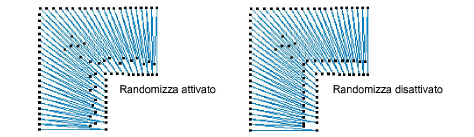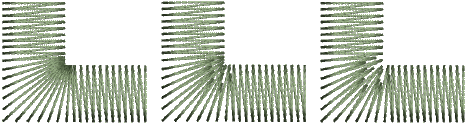
Clicca con la destra del mouse l’icona Accorciamento con o senza oggetti selezionati per accedere a proprietà oggetto.
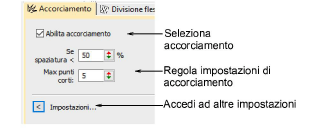
Nel campo Se spaziatura <, immetti la spaziatura minima permessa fra punti (come % di spaziatura nominale) prima che l’accorciamento automatico abbia effetto.
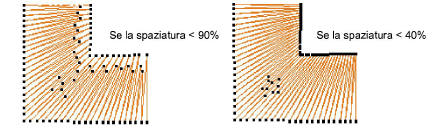
Immetti il numero massimo di punti corti consecutivi da concedere, con un limite di cinque.
Un numero più alto consente una distribuzione più omogenea delle penetrazioni ago in curve strette, e riduce il raggruppamento punti.

Clicca il pulsante Impostazioni. Il dialogo Impostazioni accorciamento punti si apre. Puoi qui definire lunghezze individuali di punti corti consecutivi come percentuale dell’originale.
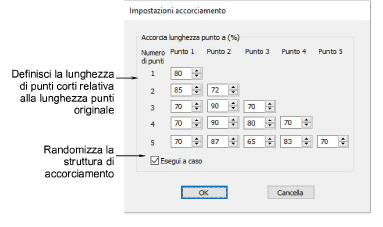
Un valore di 80% significa che il punto è accorciato fino all’ 80% della lunghezza originale, non dell’ 80%. Più piccola è la percentuale, più corto il punto.
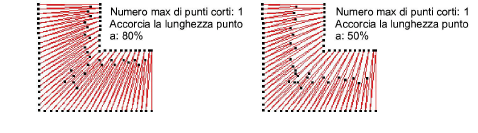
Se permetti tre punti corti, devi solo riempire le prime tre righe. Se permetti cinque punti corti, riempi tutte le cinque righe. Se viene generato un solo punto corto fra punti normali, sarà applicato il valore nella Riga 1. Se sono generati due punti corti consecutivi, i valori nella Riga 2 si applicheranno rispettivamente al primo ed al secondo punto. E così via percorrendo la scala in direzione ascendente.
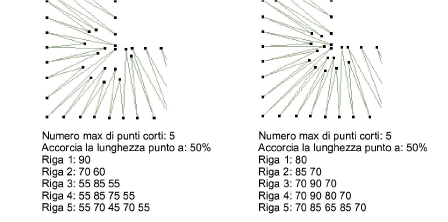
Suggerimento: Per ottenere il risultato migliore usa un modello dentellato fra punti consecutivi.
Seleziona la casella di controllo Esegui a caso per randomizzare i valori dei campioni d’accorciamento. Ciò eliminerà linee indesiderate che si verificano in curve regolari.